
时间:2021-07-26 18:01:10 来源:www.win10xitong.com 作者:win10
现在电脑的使用率越来越频繁,用得越多,系统出现在问题的情况就越多,像今天就有网友遇到了win10怎么关闭自动更新的问题,如果你平时没有经常琢磨系统知识,那这次就可能不知道该如何处理了。如果你现在找不到专业的人员来解决win10怎么关闭自动更新这个问题,其实可以效仿小编的这个流程进行如下操作:1.首先,在win10桌面找到“我的电脑”,右键点击“我的电脑”选择“管理”;2.然后在“我的电脑”中右侧找到“服务和应用程序”点击“服务”即可,这样这个问题就解决啦!接下去我们就配合上图片,来给大家说一下win10怎么关闭自动更新的详尽处理门径。
推荐系统下载:深度系统Win10纯净版
Win10自动更新关闭方法:
1.首先,在win10桌面上找到“我的电脑”,右键单击“我的电脑”,选择“管理”;
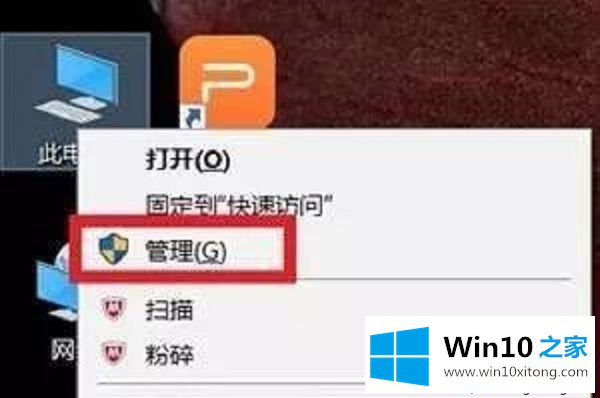
2.然后在“我的电脑”右侧找到“服务和应用”,点击“服务”;
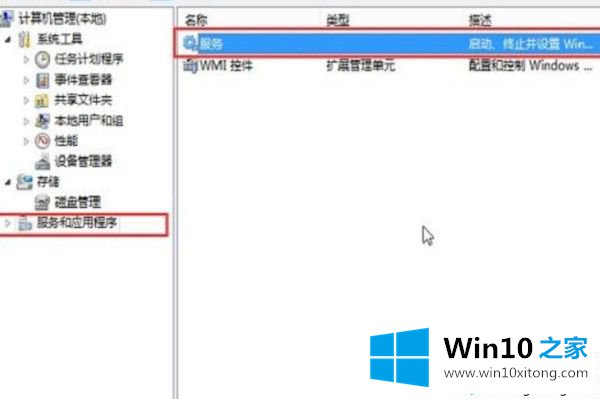
3.然后在右边目录中找到“Windows Update”,双击选中即可;
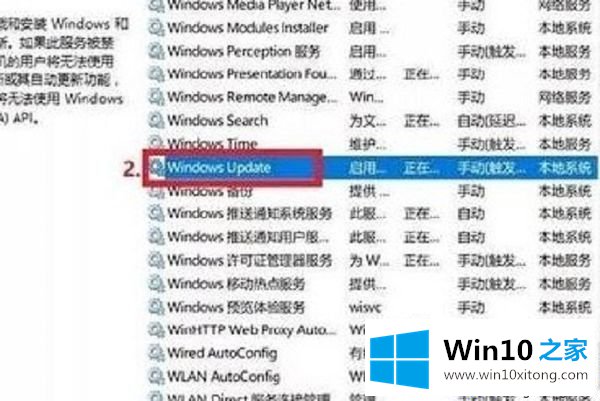
4.然后在“Windows Update”中找到“General”,选择“Disabled”作为启动类型;
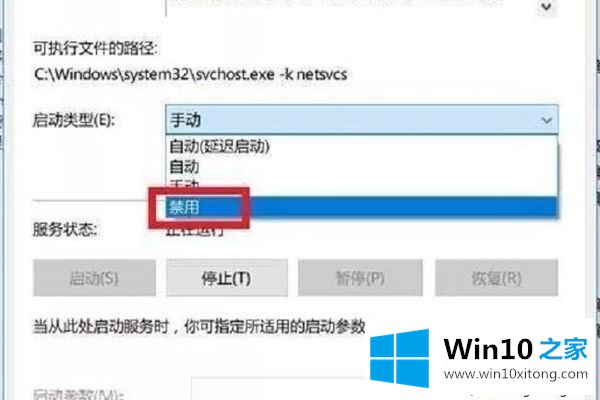
5.然后,在“恢复”位置,将“第一次失败”和“第二次失败”改为“不操作”;
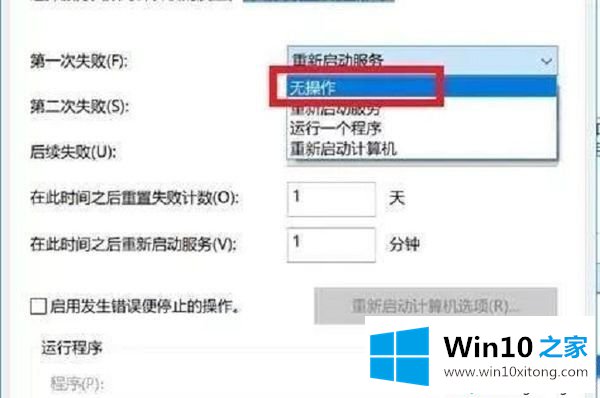
6.然后点击“确定”,win10系统自动更新关闭。
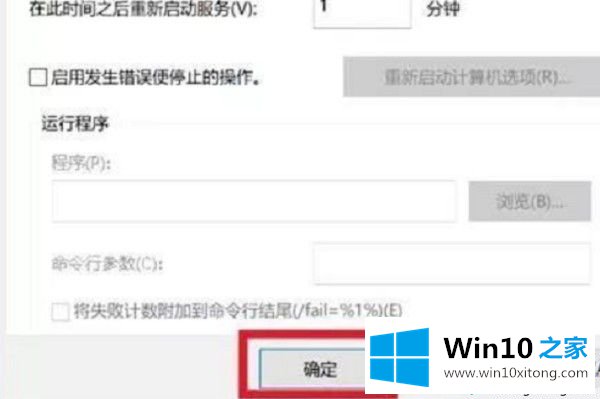
好了,这就是win10中关闭自动更新的全部内容。你学会了吗?希望这个教程对你有帮助。
有关win10怎么关闭自动更新的详尽处理门径的内容在以上文章中就非常清楚的讲解了,要是顺利的帮助你把这个win10怎么关闭自动更新的问题处理好了,希望你继续支持本站,如果有什么意见,可以给小编留言,谢谢大家。